

Gina Barrow가 마지막으로 업데이트 : April 26, 2017
다음은 세 가지 방법을 포함하는 단계별 가이드입니다. iPhone에서 삭제된 WhatsApp 메시지 복원 데이터 백업 유무에 관계없이. 가장 적합한 것을 선택하거나 모든 권장 사항을 시도하십시오.
사람들은 또한 읽습니다 :
Android에서 오래된 WhatsApp 메시지를 검색하는 방법(2023)
1 부 : iPhone에서 실수로 삭제 된 WhatsApp 메시지를 복구 할 수 있습니까?2부: 복구 도구를 사용하여 삭제된 WhatsApp 메시지를 선택적으로 복구파트 3 : 비디오 가이드 : iPhone에서 삭제 된 WhatsApp 메시지를 복원하는 방법4 부 : 백업은 분실 된 WhatsApp 메시지를 훨씬 쉽게 되돌릴 수 있습니다.5 부 : 삭제 된 WhatsApp 메시지 검색을위한 최종 권장 사항
사람들은 또한 읽습니다선택적으로 iOS 14 업데이트 이후 WhatsApp 메시지 (채팅) 분실 복구iPad에서 WhatsApp 메시지를 검색하는 방법
WhatsApp iPhone에서 삭제 된 메시지를 다시받을 수 있습니까?
iPhone에서 삭제된 WhatsApp 메시지를 보는 방법? iPhone은 스마트폰이 이 세대를 인수한 이후로 뜨겁고 인기 있는 모바일 기기가 되었습니다. 수년에 걸쳐 메시징은 일련의 페이스리프트를 거쳤으며 가장 많이 사용되는 SMS(단문 메시지 서비스) 지금까지 개발 된 앱은 WhatsApp 메신저입니다.
이 앱은 대화 형 메시징 서비스와 멋진 기능을 성공적으로 제공했습니다. WhatsApp Messenger는 문자 메시지, 사진, 파일 및 비디오 전송, 휴대폰 통화, 화상 통화 및 그룹 채팅에 사용되는 iPhone 사용자에게 가장 인기있는 앱이기도합니다. 그러나 실수로 채팅 삭제를 누르거나 대화를 제거하여 스트레스가 많은 하루를 보내는 경우가 있습니다.
WhatsApp 발표에 따르면 삭제 된 WhatsApp 메시지를 저장하지 마십시오 서버에서 스트레스를 받기 시작하는 것 외에 다른 옵션이 없을 가능성이 큽니다. 그러나 당신은 가능한 해결 방법 삭제 된 항목을 검색하는 방법 WhatsApp 메시지 왜냐하면 그들은 너무 많은 중요성을 의미하기 때문입니다. 대부분의 iPhone 데이터 손실은 대개 사용자 오류로 인해 발생합니다. 실수로 기본 설정, 소프트웨어 충돌 또는 하드웨어 문제로이를 삭제하거나 복원 할 수 있습니다.
WhatsApp에서 삭제 된 채팅을 어떻게 검색합니까?
다른 모든 것이 실패하면 이미 알고 검색 한 iPhone에서 삭제 된 WhatsApp 메시지를 복원하는 가능한 옵션을 모두 사용했을 때 상황이 너무 우울합니다. 백업을 사용하여 장치를 복원하는 것은 실제로 시간이 많이 걸리므로 휴대폰 사용에 영향을 미칠 수 있으며 다른 원치 않는 시나리오가 발생할 수 있습니다. 데이터 백업이없는 경우에도 백업에서 데이터 복원을 수행 할 수 없습니다.
그러나 3rd 특히 백업이 없는 경우에는 데이터 복구 프로그램을 사용하는 것이 좋습니다. 온라인에는 수천 개의 복구 소프트웨어가 있지만 업계에서 가장 우수하고 신뢰할 수 있는 소프트웨어만 선택하십시오. FoneDog 소개 툴킷, 세계 최초의 iPhone 데이터 복구 소프트웨어; 이 소프트웨어는 간단히 사진을 복구하십시오, 비디오, 삭제 된 메시지, 메시징, 연락처 등을 사용자 친화적인 설정으로 제공합니다.
기술 전문가가 사용할 필요가 없습니다. FoneDog 툴킷 소프트웨어탐색을 사용하는 방법에 대한 단계별 가이드가 있습니다. FoneDog는 100 % 사용이 안전하고, iPhone, iPod Touch 및 iPad에 대해 보장되고 효과적입니다. 무료로 소프트웨어를 시험 사용해 볼 수도 있습니다. FoneDog는 다음과 같이 매우 사용하기 쉽습니다. 연결, 스캔, 그리고 다시 덮다.
다음은 방법에 대한 단계별 가이드입니다. iPhone에서 삭제된 WhatsApp 메시지 복원 다음 부분에서 FoneDog Toolkit으로. 가장 적합한 것을 선택하거나 모든 권장 사항을 시도하십시오.
iOS 데이터 복구
사진, 비디오, 연락처, 메시지, 통화 기록, WhatsApp 데이터 등을 복구하십시오.
iPhone, iTunes 및 iCloud에서 데이터를 복구하십시오.
최신 iPhone 14, iPhone 14 pro 및 최신 iOS 16와 호환됩니다.
무료 다운로드
무료 다운로드

FoneDog 소프트웨어를 사용할 때 가장 좋은 점은 업계에서 가장 높은 등급의 복구 소프트웨어이므로 매우 안정적이고 안전하다는 것입니다. 다른 소비자들로부터 높은 평가와 추천을 받았으며 그 이점을 입증할 수 있습니다.
대부분 회복할 수 있습니다 삭제 된 WhatsApp 메시지 백업 없이도. 삭제 된 파일을 다시 검색하는 방법에 대한 3 옵션이 있습니다. 신중하게 iPhone 복구 시나리오를 분석하고 다음 효과적인 방법 중에서 선택하십시오.

이 프로세스는 iCloud를 업데이트하고 FoneDog에서 복원할 수 있는 경우에만 사용할 수 있습니다. iPhone에서 삭제된 WhatsApp 메시지 복구 만하면됩니다. FoneDog는 iPhone 사용자에게 효율성과 편의성을 제공하는 가장 안정적인 iCloud 추출기 중 하나입니다.

이 옵션은 iTunes를 백업 소스로 사용하는 iPhone 사용자가 사용할 수 있습니다. iTunes가 손상 되더라도 이전 및 삭제 된 파일과 메시지를 다시 검색 할 수 있습니다.
이 모든 단계를 수행하면 폴더가 만들어져 데스크탑에 저장되므로 쉽고 빠르게 탐색 할 수 있습니다.

좋은 소식은 중요한 것을 복원하는 방법에 대한 많은 해결책이 있다는 것입니다. 삭제 된 WhatsApp 메시지. iCloud를 사용하여 iPhone을 백업 한 경우 땀을 흘리지 않고 채팅 기록을 복원 할 수 있습니다. 다시 돌입하기 전에 기존 iCloud 백업이 있는지 확인하십시오. 로 이동하여 확인할 수 있습니다. WhatsApp 설정> 채팅> 채팅 백업. 마지막 백업 날짜를 확인한 후에는 WhatsApp을 제거하고 App Store에서 다시 설치할 수 있습니다.
재설치 후 WhatsApp을 다운로드하고 휴대 전화 번호를 확인하는 단계를 따르십시오. 채팅 기록 복원. 동일한 휴대폰 번호에서만 WhatsApp 채팅 기록을 복원할 수 있음을 기억하십시오. 여러 기기에 공유 iCloud 계정이 있는 경우 각 기기를 개별적으로 백업하도록 선택할 수 있습니다.
향후 데이터 손실을 방지하려면 백업을 자주 수행하십시오. iPhone에서 백업을 사용하는 방법에는 몇 가지 방법이 있습니다. 다음은 몇 가지 예입니다.
iPhone을 자동으로 백업 할 수 있습니다. iCloud에 데이터 손실이나 예기치 않은 사고가 발생할 염려가 없습니다.

기기 백업이 있는지 확인하고 실수로 삭제한 iPhone에서 삭제된 WhatsApp 메시지를 복원할 수 있는 또 다른 방법은 다음을 사용하는 것입니다. iTunes. iTunes는 음악 컬렉션을 저장하고 다른 장치 데이터를 관리 할 수있는 미디어 라이브러리입니다.

개인 또는 비즈니스를위한 매우 중요한 WhatsApp 대화를 가지고 있다면 대화 상대를 이메일이나 친구에게 이메일로 보내 대화 상대를 삭제하지 않아도됩니다. 이것은 대화의 사본을 얻는 가장 쉽고 빠른 방법 중 하나이지만 대화를 하나씩 보내는 데 많은 시간이 걸릴 수도 있습니다.
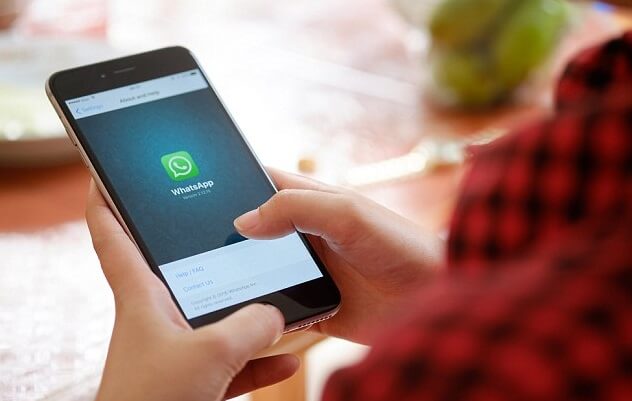
제 3 자 복구 소프트웨어 iPhone의 데이터 손실을 중재하는 데 도움이됩니다. 사용자가 신뢰할 수있는보다 유연하고 사용자 친화적 인 옵션이 있습니다. 그러나이 소프트웨어를 사용할 때 염두에 두어야 할 유일한 사항은 가장 신뢰할 수 있고 권장되는 제품 만 사용하는 것입니다.
FoneDog 데이터 복구시 세 가지 모듈을 제공합니다. "iTunes 백업 파일에서 복구","iCloud 백업 파일에서 복구"및"iOS에서 직접 데이터 복구"이러한 옵션은 쉽게 검색 할 수 있습니다. 삭제 된 WhatsApp 메시지 복잡한 과정없이 미디어 또는 파일 첨부. 이 소프트웨어는 iPhone 사용자가 분실하거나 실수로 삭제 한 파일을 쉽고 효율적으로 검색하여 중요한 정보를 계속 확보 할 수 있도록 만들어졌습니다.
FoneDog 무료 버전을 사용하면이 복구 소프트웨어의 기능을 미리 볼 수 있으며 제한된 활동으로 항상 전체 버전으로 업그레이드하여 잠재력을 최대한 활용할 수 있습니다. 백업도 도움이되지만 일반적으로 iPhone을 완전히 복원하려면 시간이 더 오래 걸립니다. FoneDog 사용 툴킷, 이제 iPhone에 무슨 일이 일어나더라도 삭제된 WhatsApp 메시지 복원 몇 번의 클릭만으로 iPhone 및 기타 미디어 콘텐츠에 쉽게 액세스할 수 있습니다.
iOS 데이터 복구
사진, 비디오, 연락처, 메시지, 통화 기록, WhatsApp 데이터 등을 복구하십시오.
iPhone, iTunes 및 iCloud에서 데이터를 복구하십시오.
최신 iPhone 14, iPhone 14 pro 및 최신 iOS 16와 호환됩니다.
무료 다운로드
무료 다운로드

코멘트 남김
Comment
Hot Articles
/
흥미있는둔한
/
단순한어려운
감사합니다! 선택은 다음과 같습니다.
우수한
평가: 4.6 / 5 ( 74 등급)